Bagaimana caranya Apa cara terbaik untuk menghapus background dari file heic?
Apa itu File HEIC?
High-Efficiency Image File (HEIC) merupakan bentuk format gambar baru Apple untuk memadatkan gambar guna menghemat penyimpanan.
Omnhgn iPhone 7 dan versi terbaru dengan iOS 11 atau sistem komputer terbaru, format gambar HEIC diaktifkan. Sering kali, Anda bahkan tidak menyadari jenis gambar dari gambar Anda, namun saat memindahkan file gambar dari iPhone ke desktop atau penyimpanan cloud, Anda mungkin mendapati tantangan teknis.
Jika Anda kesulitan memindahkan gambar, kami memiliki opsi untuk Anda agar cepat dan anti gagal.
Fitur File HEIC
Jenis informasi berikut dapat disimpan dalam file HEIC:
Item dengan gambar
Foto individu, atribut gambar, dan thumbnail disimpan.
Derivasi Gambar
Gambar turunan diciptakan dengan cepat oleh program pemrosesan memakai arah modifikasi yang disimpan secara terpisah dalam file HEIC, membebaskan manipulasi gambar non-destruktif.
Arahan seperti itu (pemotongan persegi panjang, rotasi seperempat putaran, scheduled graphic overlays, dan sebagainya) dan gambar disimpan satu per satu dalam file HEIC serta menetapkan perubahan yang tepat untuk dilakukan pada input gambar. Gambar turunan memiliki overhead penyimpanan yang rendah.
Urutan gambar
Berbagai gambar yang diharapkan terkait waktu dan/atau temporer, serta karakteristik dan gambar kecilnya (seperti pemotretan burst atau animasi sinegraf). Untuk memanfaatkan kesamaan spasial dan temporal di antara gambar, dapat menerapkan beragam pendekatan proyeksi. Akibatnya, ketika beberapa foto disimpan dalam file HEIC yang sama, ukuran file dapat dikurangi secara drastis.
Item gambar pembantu
Penyimpanan informasi visual yang melengkapi objek gambar lain, termasuk bidang alpha atau depth map. Informasi ini tidak ditampilkan seperti itu namun dipakai untuk melengkapi elemen visual lain dengan cara yang berbeda.
Metadata untuk gambar
Metadata seperti EXIF, XMP, dan sejenisnya dilindungi dengan foto dalam file HEIC.
Cara Menghapus Background dari Foto di iPhone
1. Menerapkan Alat Penghapus Backdrop Online Gratis
Memakai alat penghapus backdrop online gratis merupakan salah satu cara termudah untuk menghapus backdrop dari foto di iPhone. Alat-alat ini bebas dipakai untuk foto dengan kualitas sedang dan tidak menyisipkan tanda air. Namun, mereka mengizinkan Anda untuk menyimpan foto dalam file PNG.
Itu berarti Anda dapat dengan cepat menambahkan warna backdrop pilihan Anda, menjadikan gambar sebagai stiker, dan mengerjakan tugas lain yang
membutuhkan transparansi. Saya akan menunjukkan cara memakai Erase.bg untuk menghapus backdrop di bawah ini.
Menerapkan Erase.bg, Anda dapat menghilangkan backdrop di iPhone Anda.
Langkah 1. Di iPhone atau iPad Anda, ketikkan Erase.bg di mesin pencarian.
Langkah 2. Di halaman web, klik opsi Unggah gambar. Galeri, ambil gambar, dan Telusuri merupakan tiga cara untuk memilih gambar. Pilih opsi yang relevan dengan mengetuknya.
Langkah 3. Pilih gambar yang backdrop nya ingin Anda hapus. Pilih ukuran gambar dan klik opsi Pilih.
Langkah 4. Izinkan alat untuk mengidentifikasi dan menghapus tampilan backdrop secara otomatis. Jika Anda puas dengan hasilnya, klik opsi Download. Foto akan muncul di aplikasi Gambar setelah diunduh. Jika tidak menemukannya, luncurkan aplikasi File dan cari foto di folder Unduhan.
Jika Anda perlu mengubah backdrop, klik opsi Edit pada gambar dan buka halaman Hapus/Restore, kemudian Anda dapat mengubah backdrop.
Mengherankannya, Anda dapat memakai alat ini untuk langsung mengubah backdrop foto Anda. Cukup pilih opsi Backdrop dari menu Edit pada gambar yang sudah jadi. Pilih backdrop yang sesuai dari pilihan yang tersedia atau unggah backdrop lain dari galeri ponsel Anda.
2. Memakai aplikasi Apple shortcut, Hapus Background
Teknik cerdas lainnya untuk menghapus backdrop adalah dengan memakai aplikasi Shortcut untuk membuat pintasan.
Langkah 1. Jika Anda belum punya, dapatkan aplikasi Apple Shortcuts untuk perangkat Anda.
Langkah 2. Buka tautan pintasan Hapus Background dan ketuk opsi Get shortcut.
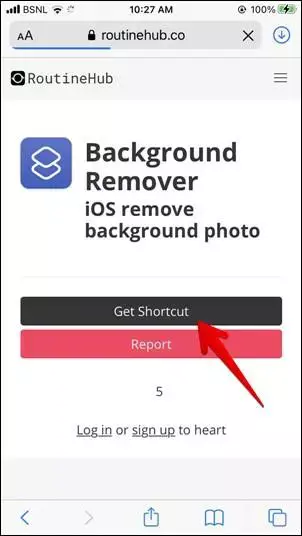
Anda akan diarahkan ke aplikasi Shortcut. Anda mungkin menerima pesan eror shortcut yang tidak didukung oleh pengaturan keamanan ponsel Anda. Jangan
khawatir.
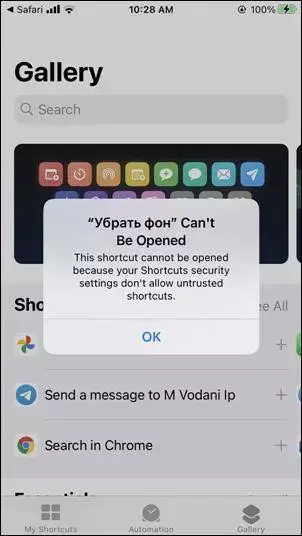
Cukup buka Pengaturan perangkat Anda dan pilih aplikasi Shortcut. Izinkan shortcut yang tidak dikenal dengan mengaktifkan tombol di sebelahnya. Pakai shortcut apa pun di aplikasi Shortcut jika berwarna abu-abu. Kembali ke tampilan ini dan hidupkan tombol. Saat diminta, terima.
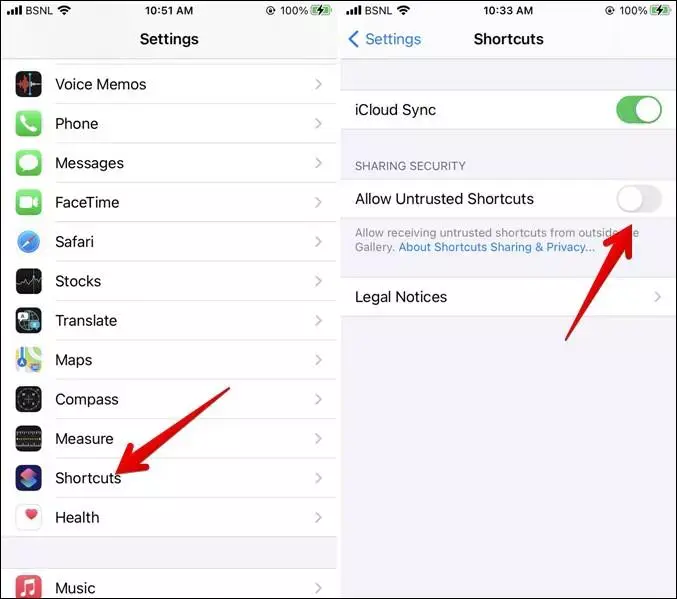
Untuk mengaktifkan shortcut, buka URL unduhan shortcut sekali lagi dan pilih opsi Get shortcut. Tentunya, kali ini Anda akan menjumpai tampilan Add shortcut.
Langkah 3. Selanjutnya, ganti nama shortcut di kotak teks After I open pada tampilan Add shortcut. Buatlah nama yang menarik, seperti Backdrop Eraser. Gulir kebawah dan klik tombol Add unknown shortcut tanpa mengubah apa pun.
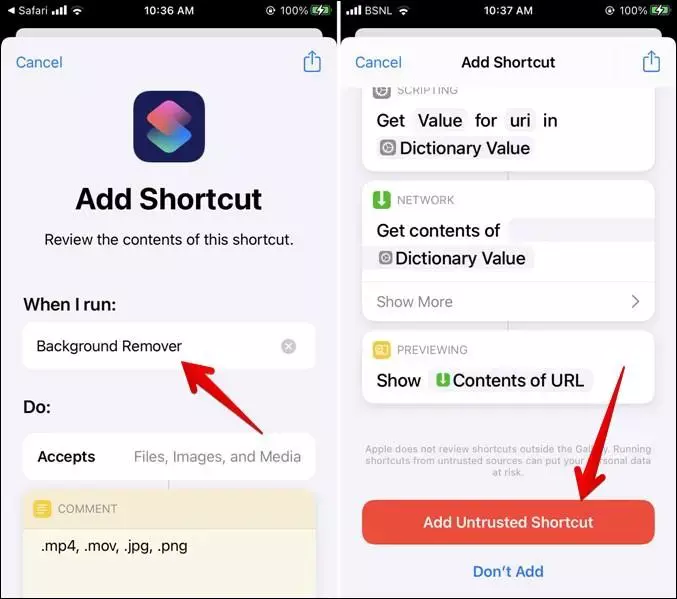
Langkah 4. Akses aplikasi Shortcut dan tekan shortcut Backdrop eraser di bawah kategori My shortcuts kapan pun Anda ingin menghapus backdrop dari sebuah foto. Saat pertama kali Anda mengkliknya, pop-up izin akan muncul. Untuk mengizinkan shortcut mengakses gambar Anda, klik OK.
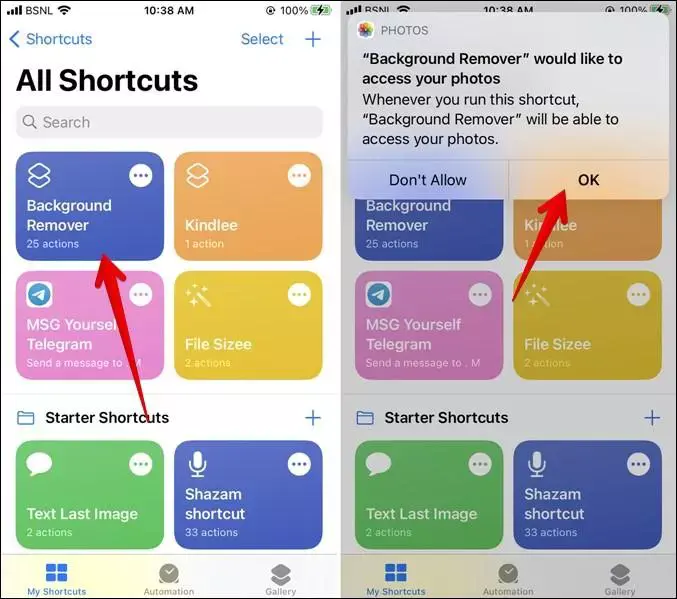
Langkah 5. Jendela dengan pemilih gambar akan muncul. Pilih gambar yang backdrop nya ingin Anda hapus dengan mengetuknya. Izin Adobe lain akan muncul. Pilih Oke.
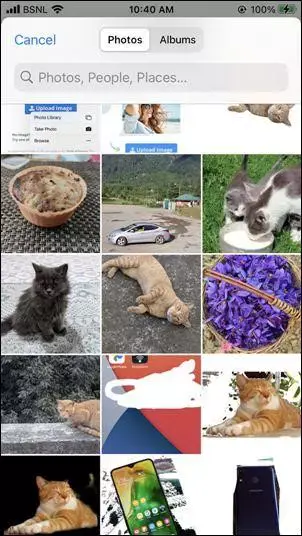
Langkah 6. Tunggu sebentar. Izinkan shortcut untuk menghapus backdrop. Anda mungkin tidak dapat melihat apa pun di layar. Perlu sabar sejenak. Gambar transparan akan muncul di layar setelah shortcut menghilangkan backdrop. Untuk menyimpan gambar ke perangkat Anda, klik gambarnya. Jika Anda menekan opsi Selesai, gambar akan ditutup tanpa disimpan.
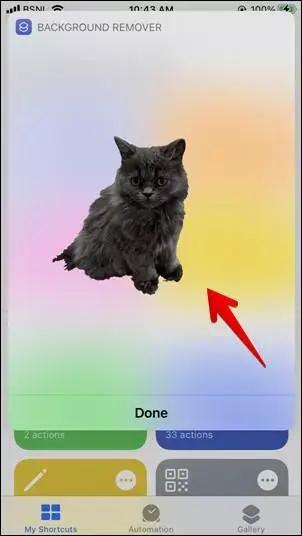
Langkah 7. Gambar akan muncul dalam mode layar penuh setelah Anda mengkliknya. Untuk menyimpan gambar dari layar Bagikan, klik ikon Bagikan di bagian atas dan pilih Simpan gambar dari layar Bagikan.
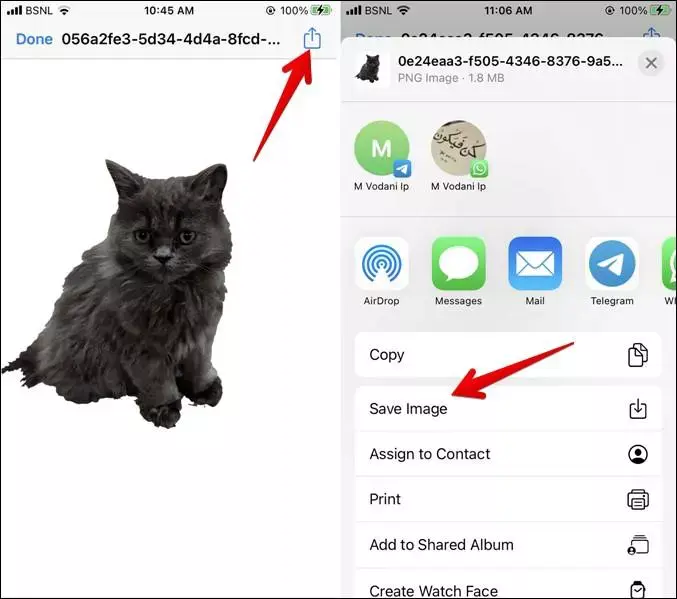
Terakhir, buka aplikasi Gambar untuk melihat foto Anda dengan backdrop transparan. Demikian pula, Anda dapat memakai shortcut untuk menghapus backdrop dari foto lain. Sisi buruknya adalah Anda tidak dapat mengubah pilihan jika shortcut gagal mengenali backdrop dengan tepat.
3. Memakai Aplikasi Pages, hapus backdrop
Memakai perangkat lunak Apple Pages untuk menghapus backdrop adalah opsi gratis lainnya. Berikut cara menghapus backdrop dari foto memakai aplikasi Apple Pages:
Langkah 1. Di iPhone atau iPad Anda, unduh aplikasi Pages.
Langkah 2. Tambahkan foto Anda ke halaman di aplikasi Pages. Caranya, buka ikon Tambahkan (+) dan pilih Foto atau Video. Pilih gambar yang akan diproses.
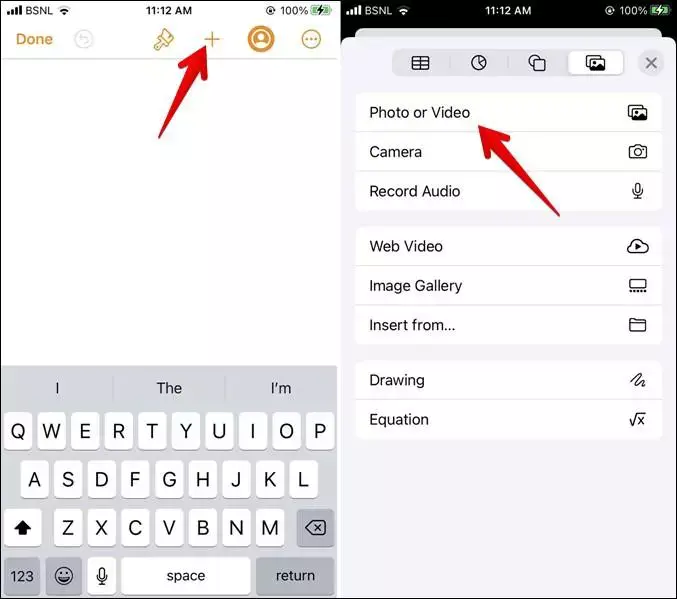
Langkah 3. Pilih gambar dengan mengetuknya, lalu klik opsi Edit (kuas) di bagian atas. Pilih Instant Alpha dari bagian Gambar.
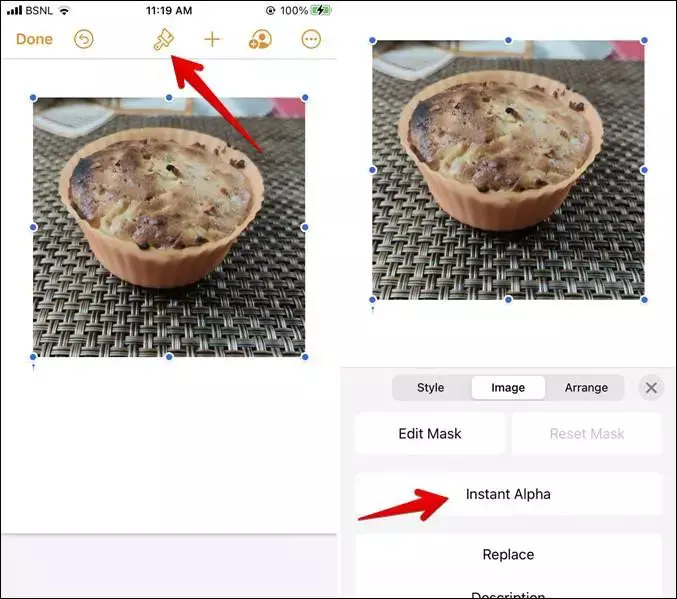
Langkah 4. Buat mask di sekitar area gambar yang ingin Anda hilangkan. Setelah selesai, klik Done. Anda akan memperoleh gambar dengan background transparan. Jika Anda ingin mengubah mask, ulangi prosesnya.
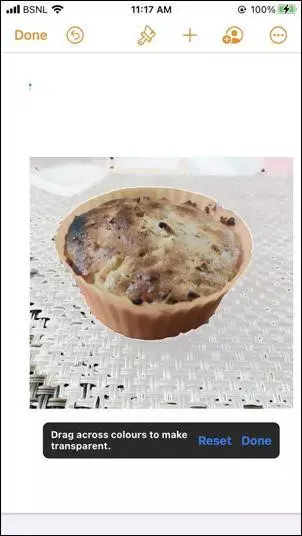
Sisi buruknya adalah Anda tidak dapat langsung menyimpan gambar PNG ke perangkat Anda. Sementara itu, Anda dapat menyalin dan menempelkannya ke program lain dan menyimpannya di sana. Untuk melakukannya, cukup klik foto transparan dan pilih Copy (Salin). Kemudian tempelkan ke aplikasi foto tujuan.
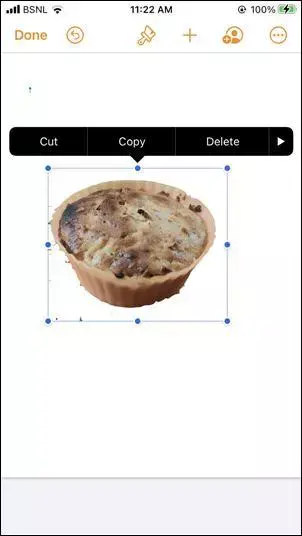
4. Memakai Aplikasi untuk Menghapus Background Gratis
Jika Anda lebih suka memakai aplikasi, terdapat beberapa aplikasi penghapus backdrop yang membebaskan Anda menghapus backdrop dari foto di iPhone.
Background Eraser: Superimpose adalah satu-satunya aplikasi penghapus backdrop yang saya rekomendasikan untuk iOS. Pemotongan membuat penghapusan backdrop lebih mudah, dan Anda dapat mengubah kecerahan, kontras, pencahayaan, dan suhu, antara lain. Alat wipe memiliki offset yang membantu menghapus backdrop perangkat dengan lebih mudah.
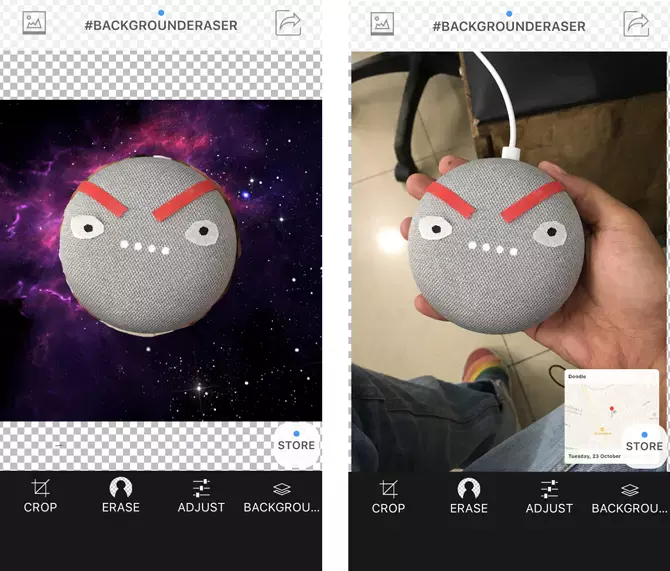
Pengeditan Foto
Salah satu cara untuk mengedit foto Anda adalah menghapus backdrop. Kami yakin cara sebelumnya membantu Anda menghapus backdrop dari foto di iPhone dan iPad Anda. Cari tahu aplikasi pengeditan selfie terbaik untuk iPhone jika Anda perlu meningkatkan atau mengubah selfie Anda.
bagaimana Anda memakai Erase.bg untuk menghapus Background dalam satu klik
Erase.bg merupakan perangkat lunak bertenaga AI yang menghapus background dari foto dengan sangat akurat secara kilat. Alat ini membebaskan orang untuk mengubah background foto, mengeditnya, dan menyimpannya dalam berbagai format.
Dengan memakai cara sederhana ini, Anda dapat dengan mudah menghapus background dari gambar JPEG memakai Erase.bg melalui halaman web atau dengan membeli Aplikasi Erase.bg, yang dapat diperoleh dari App Store (untuk pengguna iOS) atau Google Play Store (untuk pengguna Android).
Langkah 1: Anda dapat memilih kotak dialog "Unggah Gambar" atau langsung menyeret dan menaruh foto ke halaman web.
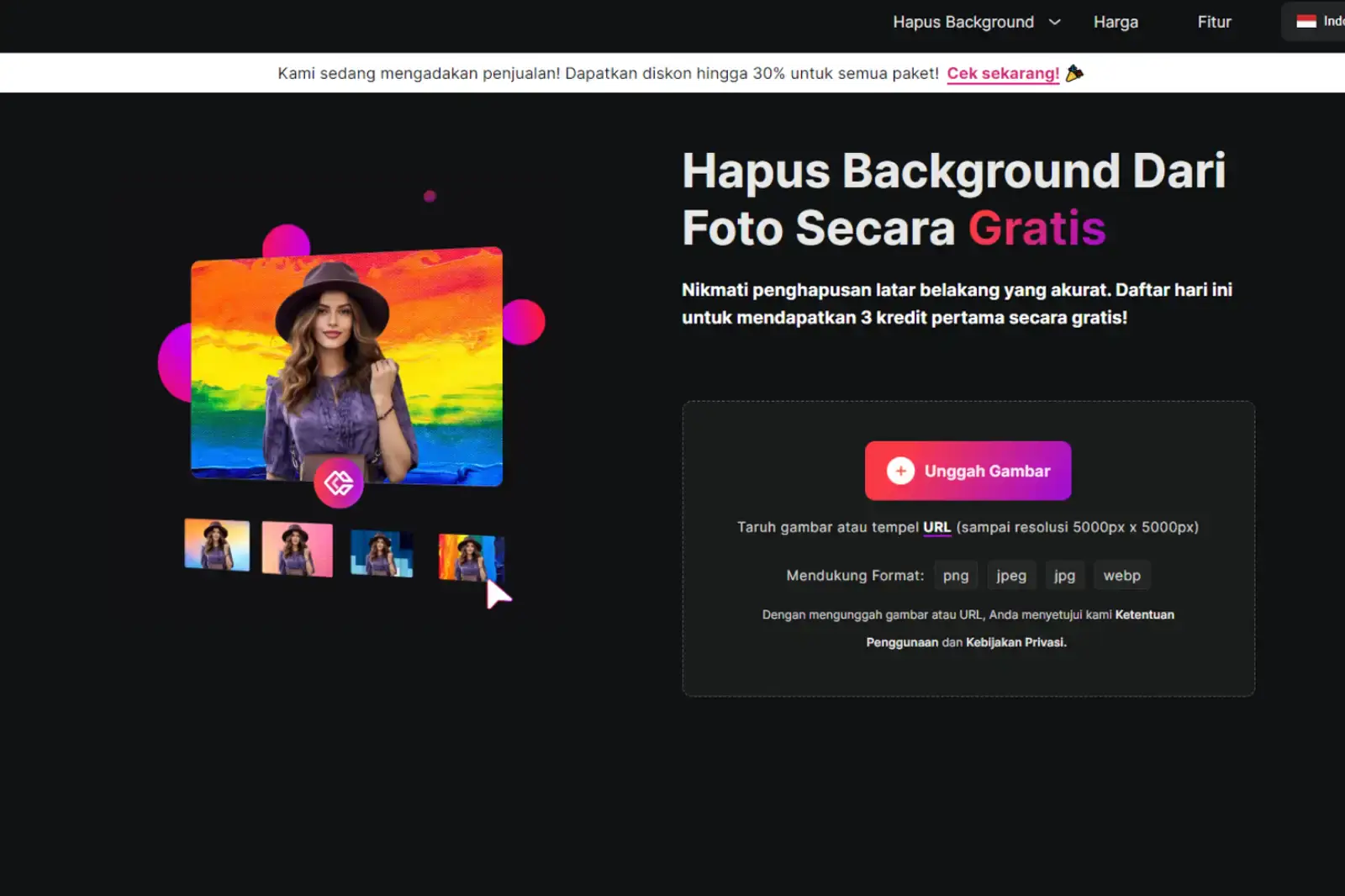
Langkah 2: "Mengunggah gambar, harap tunggu" akan tertampil di komputer, dan selama pemrosesan, AI Erase.bg akan bekerja untuk menghapus background dari gambar JPEG pilihan Anda.
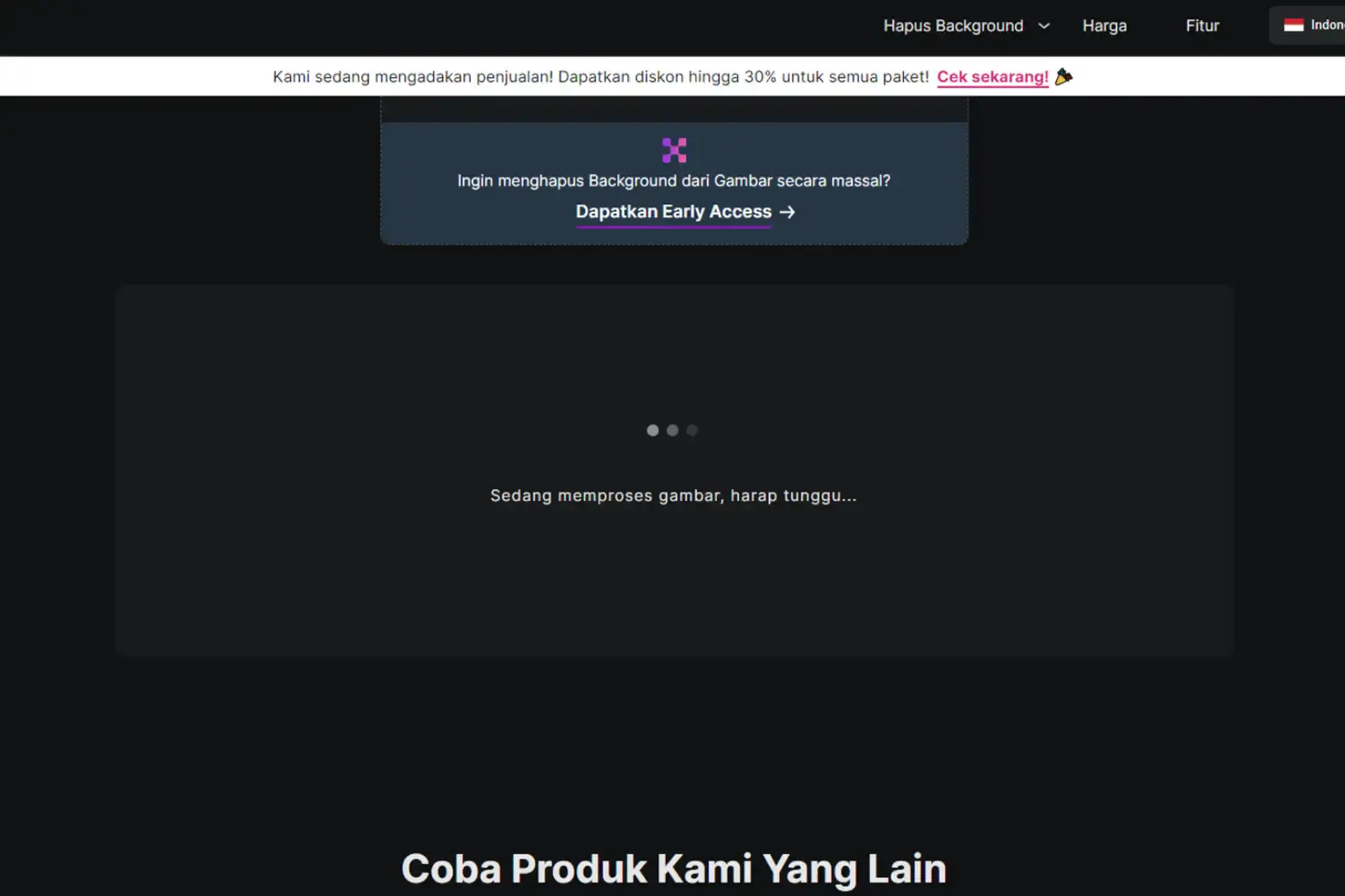
Langkah 3: Di sisi kanan atas gambar yang telah Dihapus Background nya, Anda akan menemukan tombol Edit jika Anda ingin menghapus apa pun atau men-tweak gambar.

Langkah 4: Unduh foto dalam jenis pilihan Anda ke lokasi yang Anda inginkan. Hanya butuh hitungan detik untuk menghapus background gambar apa pun dan menyempurnakannya memakai Erase.bg. Semoga ini membantu Anda dengan cara yang paling efektif dalam pengeditan gambar.
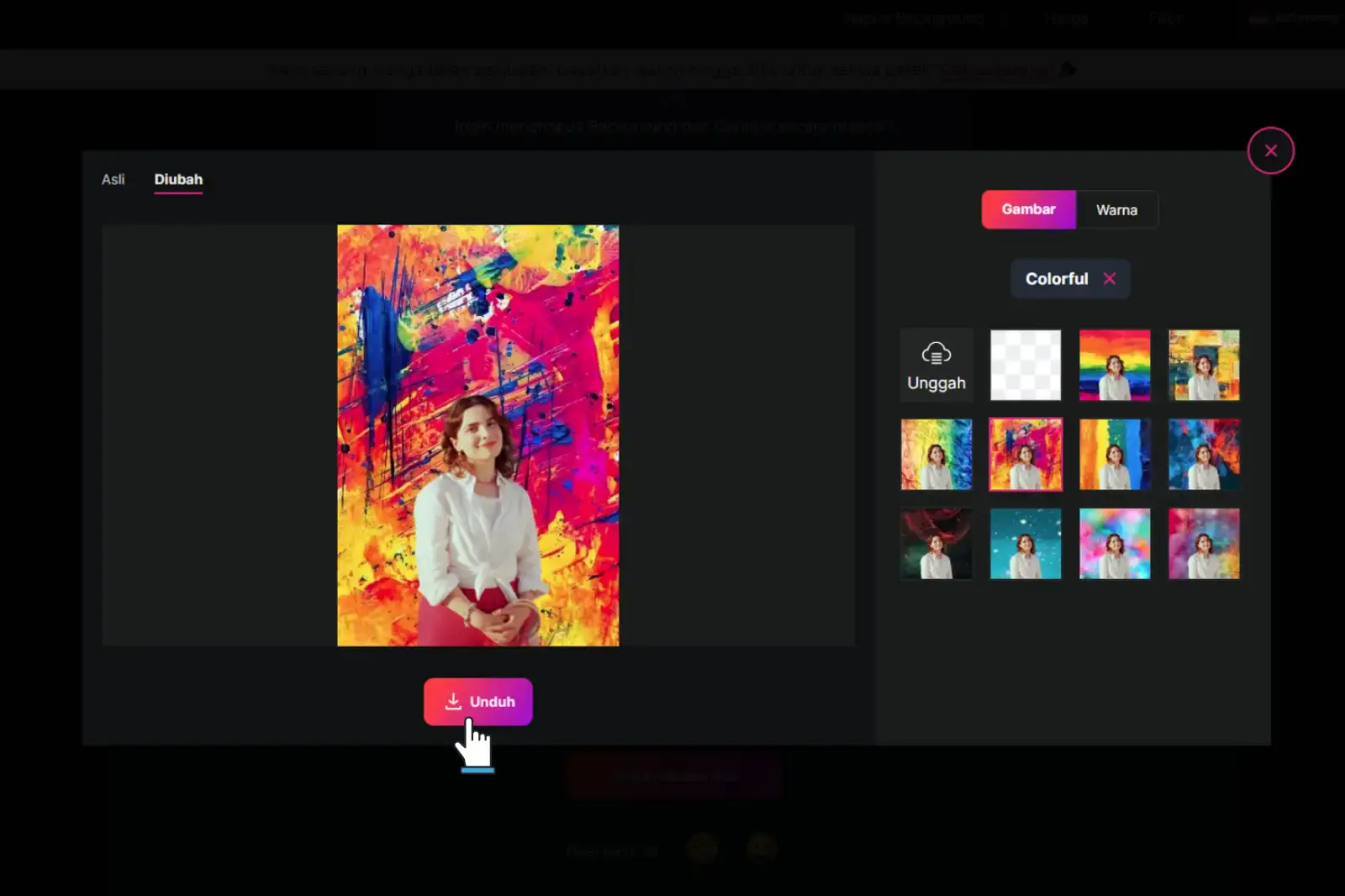
Pertanyaan yang Sering Diajukan
Apa yang dapat saya lakukan dengan file HEIC?
Cara termudah untuk melihat dan mengedit gambar HEIC adalah dengan Adobe Lightroom. Anda dapat membuka format file ini dengan peramban gambar apa pun. Jika Anda kesulitan membuka file ini, Anda dapat mengubahnya ke format file lain atau menyimpan foto Anda dalam format JPG dibanding HEIC pada modeliPhone Anda.
Mengapa HEIC dipakai oleh iPhone?
Sejak iOS 11, iPhone terbaik Anda secara otomatis mengambil foto dalam formatHEIC (juga disebut HEIF) dan video dalam format HEVC. Inilah format terefektif dibanding yang sebelumnya, JPEG, karena memakai kapasitas penyimpanan rendah dan menghasilkan ukuran file lebih kecil, meskipun kualitas gambar secara praktis sebanding.
Apakah HEIC khusus untuk Apple?
Terlepas dari keuntungan nyata dari format HEIC, format ini hanya dapat diaksespada model iPhone, dan Android masih mendominasi sebagian besar industri, jadi JPG tetap diperlukan dalam waktu dekat.
Apakah mungkin untuk membuka file HEIC di Windows?
Format gambar HEIF dipakai secara bawaan di iPhone dan iPad Apple. HEIC merupakan ekstensi file untuk gambar-gambar ini. Anda dapat menelusuri langsung gambar HEIC di Windows 10 atau Windows 11, atau Anda dapat mengubahnya menjadi JPEG biasa dan melihatnya di program lain.
Mengapa HEIC tidak diterima?
Saat Anda mencoba mengakses file HEIC di PC Windows, mesin Anda akan memberi tahu Anda bahwa format file tidak didukung. Dikarenakan Windows tidak mendukung format gambar baru yang dipakai Apple pada gadget iOS terbarunya.
Mengapa Erase.BG
Anda dapat menghapus latar belakang dari gambar apapun yang berisi objek, manusia, atau hewan dan mengunduhnya dalam format apa saja secara gratis.
Erase.bg, Anda dapat dengan mudah menghapus latar belakang gambar Anda dengan menggunakan fitur Drag and Drop atau klik tombol "Unggah".
Erase.bg dapat diakses melalui berbagai platform seperti Windows, Mac, iOS, dan Android.
Erase.bg dapat digunakan untuk penggunaan pribadi dan profesional. Gunakan alat ini untuk membuat karya kolase, proyek website, fotografi produk, dan lain sebagainya.
Erase.bg memiliki kecerdasan buatan (AI) yang mengolah gambar Anda dengan akurat dan memilih latar belakang yang akan dihapus secara otomatis.
Anda tidak perlu mengeluarkan uang tambahan atau waktu untuk menyewa desainer, layar hijau, atau mengatur sesi pemotretan khusus untuk membuat gambar Anda transparan.